Analyzing your prompt, please hold on...
An error occurred while retrieving the results. Please refresh the page and try again.
Aspose.Wordsอนุญาตให้ผู้ใช้สร้างตารางในเอกสารจากรอยขีดข่วนและมีวิธีการที่แตกต่างกันหลายอย่า บทความนี้แสดงรายละเอียดเกี่ยวกับวิธีการเพิ่มตารางที่จัดรูปแบบเอกสารของคุณโดยใช้.
ตารางที่สร้างขึ้นใหม่จะได้รับค่าดีฟอลต์คล้ายกับที่ใช้ในMicrosoft Word:
| คุณสมบัติตาราง | ค่าปริยายในAspose.Words |
|---|---|
Border Style |
Single |
Border Width |
1/2 pt |
| สีเส้นขอบ | Black |
Left and Right Padding |
5.4 pts |
AutoFit Mode |
AutoFit to Window |
Allow AutoFit |
True |
|
ตารางสามารถเป็นแบบอินไลน์ถ้ามันอยู่ในตำแหน่งแน่น,หรือลอยถ้ามันสามารถวางตำแหน่งที่ใดก็ได้บนหน้าเว็บ. โดยค่าเริ่มต้นAspose.Wordsจะสร้างตารางแบบอินไลน์เสมอ.
|
ในAspose.Wordsผู้ใช้สามารถสร้างตารางในเอกสารโดยใช้DocumentBuilder ขั้นตอนวิธีการพื้นฐานสำหรับการสร้างตารางมีดังนี้:
รายละเอียดที่สำคัญ:
กระบวนการของการสร้างตารางสามารถมองเห็นได้อย่างชัดเจนในภาพต่อไปนี้:
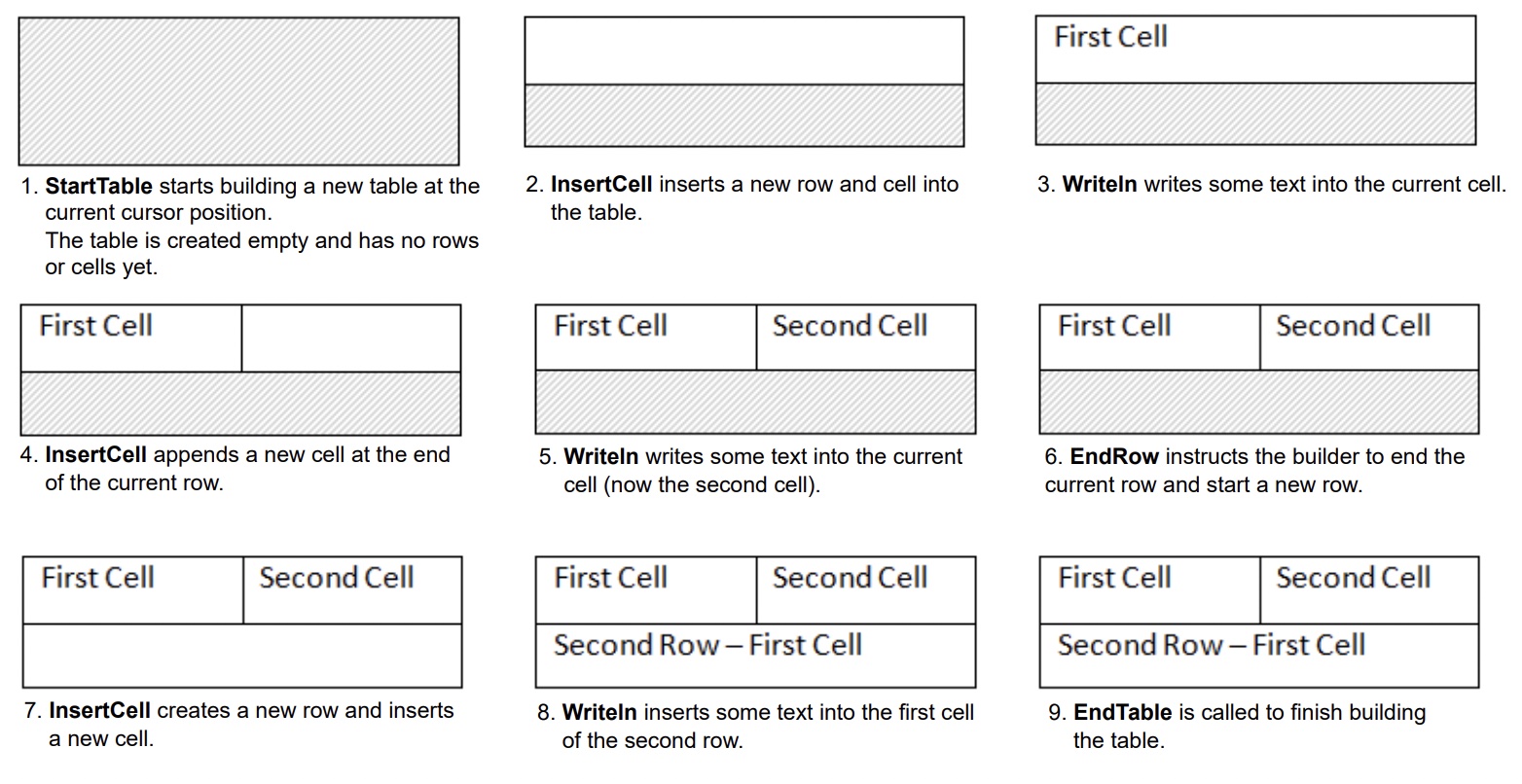
ตัวอย่างรหัสต่อไปนี้แสดงวิธีการสร้างตารางอย่างง่ายโดยใช้DocumentBuilderด้วยการจัดรูปแบบเริ่มต้น:
ตัวอย่างรหัสต่อไปนี้แสดงวิธีสร้างตารางที่จัดรูปแบบโดยใช้DocumentBuilder:
ตัวอย่างรหัสต่อไปนี้แสดงวิธีการแทรกตารางที่ซ้อนกันโดยใช้DocumentBuilder:
คุณสามารถแทรกตารางลงในDOMโดยตรงโดยการเพิ่มโหนดใหม่Tableในตำแหน่งที่เฉพาะเจาะจง.
โปรดทราบว่าทันทีหลังจากการสร้างโหนดตารางตารางตัวเองจะว่างเปล่าอย่างสมบูรณ์ เมื่อต้องการแทรกแถวและเซลล์ลงในตารางให้เพิ่มโหนดลูกที่เหมาะสมRowและCellลงในDOM.
ตัวอย่างรหัสต่อไปนี้แสดงวิธีการสร้างตารางใหม่จากรอยขีดข่วนโดยการเพิ่มโหนดลูกที่เ:
Aspose.Wordsรองรับการแทรกเนื้อหาลงในเอกสารจากแหล่งที่มาHTMLโดยใช้วิธีการInsertHtml การป้อนข้อมูลอาจเป็นหน้าเต็มHTMLหรือเพียงแค่ตัวอย่างบางส่วน.
โดยใช้วิธีการนี้InsertHtmlผู้ใช้สามารถแทรกตารางลงในเอกสารผ่านแท็กตารางเช่น<table>, <tr>, <td>.
ตัวอย่างรหัสต่อไปนี้แสดงวิธีการแทรกตารางลงในเอกสารจากสตริงที่มีแท็กHTML:
บ่อยครั้งที่คุณจำเป็นต้องสร้างตารางตามตารางที่มีอยู่แล้วในเอกสาร วิธีที่ง่ายที่สุดในการทำซ้ำตารางขณะที่ยังคงการจัดรูปแบบทั้งหมดคือการโคลนโหนดตารางโดยใช้วิธีการdeepClone.
เทคนิคเดียวกันสามารถใช้ในการเพิ่มสำเนาของแถวที่มีอยู่หรือเซลล์ในตาราง.
ตัวอย่างรหัสต่อไปนี้แสดงวิธีการทำซ้ำตารางโดยใช้ตัวสร้างโหนด:
ตัวอย่างรหัสต่อไปนี้แสดงวิธีการโคลนแถวสุดท้ายของตารางและผนวกเข้ากับตาราง:
หากคุณกำลังมองที่การสร้างตารางในเอกสารที่เติบโตแบบไดนามิกกับแต่ละระเบียนจาก แต่ผลลัพธ์ที่ต้องการทำได้ง่ายขึ้นโดยใช้Mail mergeกับภูมิภาค คุณสามารถเรียนรู้เพิ่มเติมเกี่ยวกับเทคนิคนี้ใน Mail Mergeกับภูมิภาค มาตรา.
Aspose.Wordsมีหลายวิธีในการสร้างตารางใหม่ในเอกสาร แต่ละวิธีมีข้อดีของตัวเองและข้อเสียดังนั้นทางเลือกของการที่จะใช้มักจะขึ้นอยู่กับสถานกา.
ลองมาดูที่วิธีการเหล่านี้ในการสร้างตารางและเปรียบเทียบข้อดีและข้อเสียของพวกเขา:
| วิธีการ | ข้อดี | ข้อเสีย |
|---|---|---|
ผ่านDocumentBuilder |
วิธีการมาตรฐานสำหรับการแทรกตารางและเนื้อหาเอกสารอื่นๆ | บางครั้งยากที่จะสร้างหลายพันธุ์ของตารางในเวลาเดียวกันกับอินสแตนซ์สร้างเดียวกัน |
| ผ่านDOM | เหมาะกับโค้ดโดยรอบที่สร้างและแทรกโหนดลงในDOMโดยไม่ต้องใช้DocumentBuilder | ตารางถูกสร้างขึ้น"ว่างเปล่า":ก่อนดำเนินการส่วนใหญ่คุณต้องโทรEnsureMinimumเพื่อสร้างโหนดเด็กที่ขาด |
| จากHTML | สามารถสร้างตารางใหม่จากHTMLแหล่งที่มาโดยใช้แท็กเช่น<table>, <tr>, <td> |
ไม่สามารถใช้รูปแบบตารางMicrosoft Wordได้กับHTML |
| การโคลนตารางที่มีอยู่ | คุณสามารถสร้างสำเนาของตารางที่มีอยู่ขณะที่ยังคงจัดรูปแบบแถวและเซลล์ทั้งหมด | โหนดลูกที่เหมาะสมต้องถูกลบออกก่อนที่ตารางจะพร้อมสำหรับการใช้งาน |
Analyzing your prompt, please hold on...
An error occurred while retrieving the results. Please refresh the page and try again.